Trong thời đại công nghệ phát triển như vũ bão hiện nay thì Internet dường như là một thứ không thể thiếu với chúng ta, với tất cả mọi người trên trái đất này. Việc truy cập Internet là việc làm hàng ngày, thường xuyên và đều đặn.
Nhưng với tình trạng cáp quang biển thường xuyên bị đứt, nạn cá mập hoành hành ^^, nó làm ảnh hưởng rất lớn đến việc sử dụng Internet trong công việc, học tâp cũng như giải trí. Khi mà lướt Facebook không được, vào xem ảnh cũng không xong, vào chat chít tý thì tin nhắn gửi mãi chả đi, search Google thì chỉ Loading mà không thấy kết quả,… rất bực mình !
Vì vậy, hôm nay mình xin chia sẻ với bạn một thủ thuật nho nhỏ giúp cải thiện phần nào những bức xúc trên. Bằng việc mở tối đa băng thông truy cập Internet. Việc làm này không được khuyên dùng, chỉ những trường hợp quá tệ như mình vừa nêu trên thì buộc bạn phải làm như thế này để có thể sử dụng được, vì nó có 2 mặt của nó.
Mặt trái của nó là gì ? Vâng ! Thông thường trong các phiên bản Windows, Microsoft đã dự trữ 20% băng thông để thực hiện các công việc như Window Update hay gia hạn giấy phép. Việc luôn có một lượng băng thông dự trữ 20% đảm bảo hoạt động ổn định của máy tính. Vì thế khi bạn thay đổi băng thông dự trữ về 0% chắc chắn ảnh hưởng tới hoạt động tự động cập nhật của Windows.
Đọc thêm:
- Cáp quang đứt ! Phải làm gì để tăng tốc internet khi đứt cáp ?
- Làm thế nào để truy cập internet nhanh nhất khi bị đứt cáp quang ?
- Thủ thuật tăng tốc internet lên MAX khi bị đứt cáp quang AAG, IA..
Cách bỏ giới hạn băng thông Internet trên Windows
Áp dụng cho Windows 7, 8, 8.1 và Windows 10
+ Bước 1 : Nhấn tổ hợp phím Windows + R để mở hộp thoại Run => gõ lệnh gpedit.msc trong hộp thoại Run để mở Local Group Policy Editor => Sau đó nhấn OK.
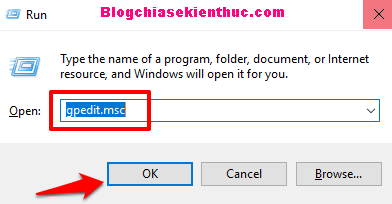
Khi bảng Local Group Policy Editor hiện ra thì bạn nhấp chuột theo 4 bước để mở bảng Limit reservable bandwidth.
Administrative Templates Network QoS Packet Scheduler Limit reservable bandwidth.
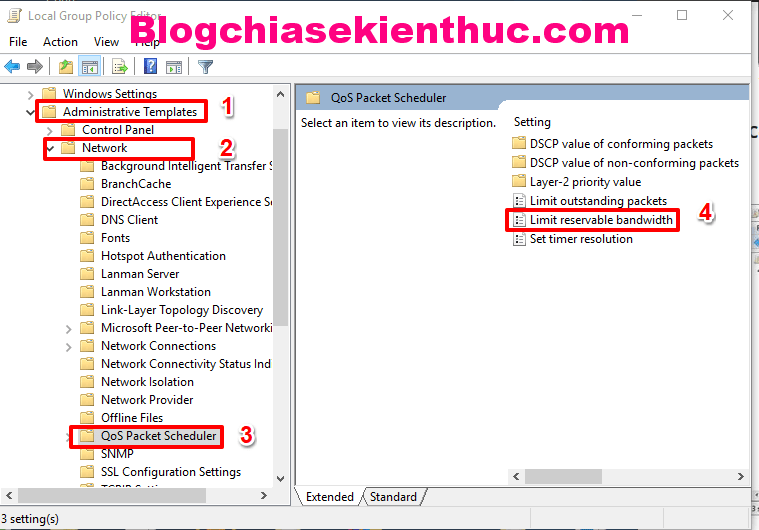
+ Bước 2 : Bạn nháy đúp chuột vào Limit reservable bandwidth để mở nó ra => và chúng ta bắt đầu thực hiện việc thiết lập cho nó.
Thực hiện:
Mặc định Windows thiết lập là Not Configured, nhưng thực tế hệ thống đã dành lại 20% băng thông.
Bạn phải Click vào Enabled để cấu hình lai. Trong phần Options => Bandwith limit (%) bạn chọn là 0 để có thể sử dụng tối đa hoàn toàn 100% băng thông.
Bạn cũng thể thay đổi tùy ý 5%, 10% hay 20%… theo ý muốn => Sau đó nhấn OK để lưu lại những điều chỉnh.
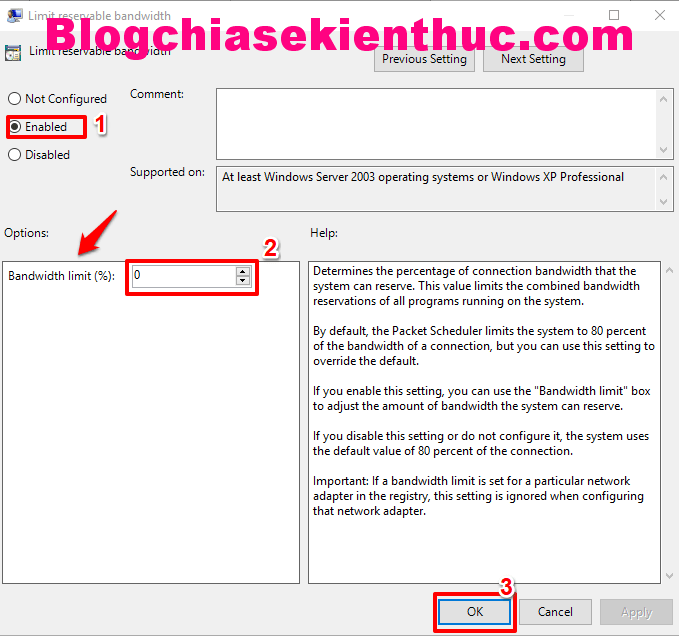
Xong rồi đấy, bây giờ bạn có thể khởi động lại máy tính để áp dụng thay đổi nhé.
Lời kết
OK, như vậy là chỉ với 2 bước rất đơn giản thôi là bạn đã thực hiện xong việc bỏ giói hạn băng thông Internet trên Windows để tăng tốc internet rồi đó. Rất dễ phải không nào ?
Cảm ơn các bạn đã theo dõi bài viết này. Chúc các bạn thành công !
CTV: Phan Minh Sang – Blogchiasekienthuc.com
















